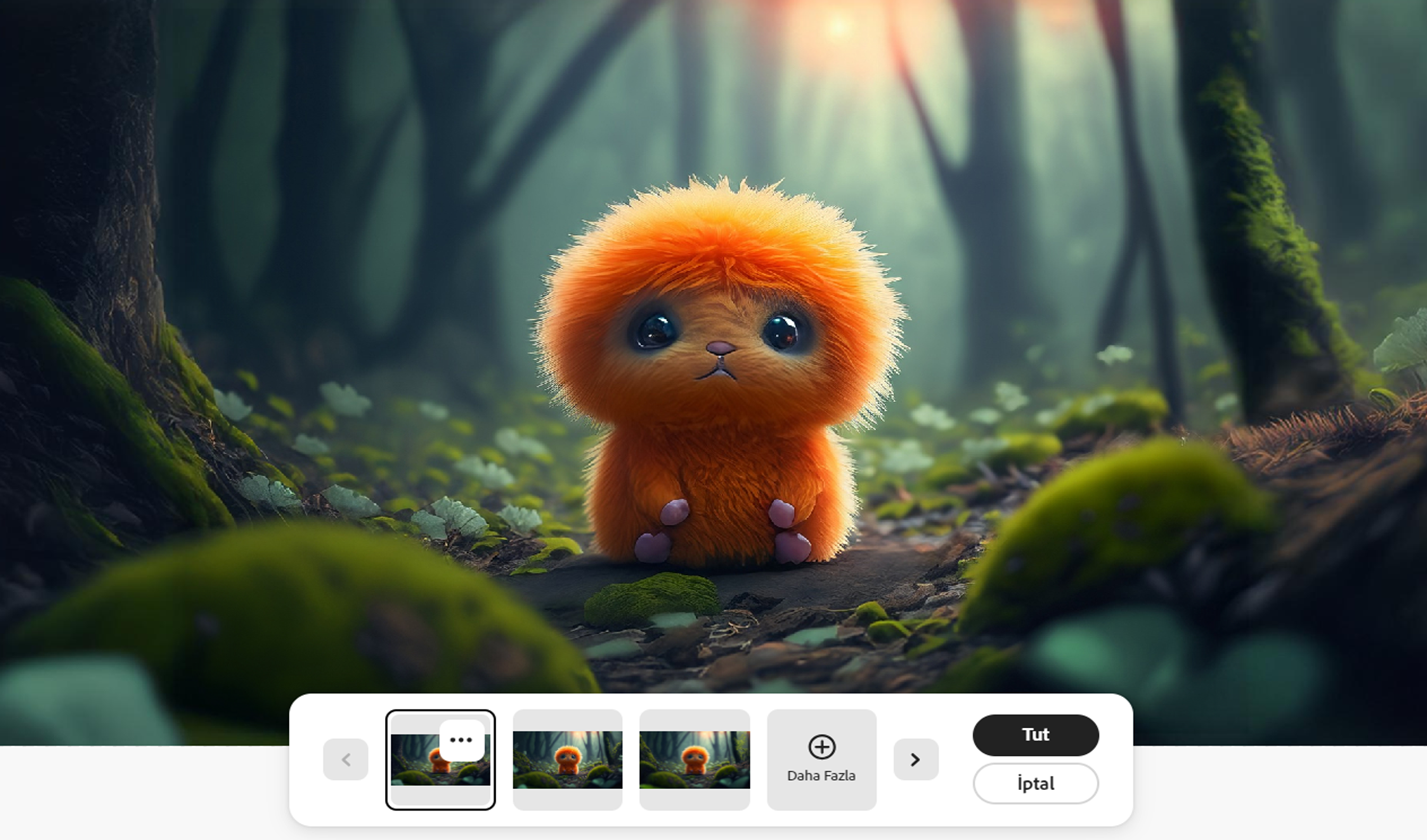Firefly web uygulamasındaki Üretken Dolgu özelliğine gidin.
- Firefly'a Hoş Geldiniz
- Firefly yenilikleri
- Oluşturma kredileri
- İçerik Kimlik Bilgileri
- Sık sorulan sorular
- Etkili istemler yazma
- Metin istemlerinden görüntü oluşturma
- Mevcut bir görüntünün stiliyle eşleştirme
- Görüntü kompozisyonunu eşleştirme
- Görüntüye nesne ekleme
- Görüntüden nesne kaldırma
- Arka planı değiştirme
- Görüntülerin en-boy oranını genişletme ve değiştirme
- Metin stilleri ve dokular oluşturma
- Vektörel çizimleri yeniden renklendirme
- Galeri'den ilham alma
- Çalışmanızı Galeri'ye gönderme
- Firefly ile oluşturulan görüntülerinizi paylaşma
- Creative Cloud Libraries'e kaydetme
- Firefly Özel Modellerini Eğitin
- Özel modelleri kullanarak görüntü oluşturun
- Firefly Image 3 Modeli ile özel modellerinizi yeniden eğitin
- Firefly Özel Modellerini eğitmeye yönelik ipuçları
- Stil Kitleri'ni oluşturma, paylaşma, kullanma ve yönetme
- Bileşim sahneleri oluşturmak için nesnelerin görüntüsünü yükleme
Firefly'ı daha yakından tanıyın
Firefly'ı kullanma
Çalışmalarınızı paylaşma
İşletmelere yönelik özellikler
- Sorunlar ve hatalar
- Teknik gereksinimler
Teknik yardım
Görüntülerin en-boy oranını veya boyutunu değiştirmeyi ve içeriklerini genişletmeyi öğrenin.
Uygulamada deneyin
Bir görüntüyü genişletin ve birkaç basit adımda Firefly ile oluşturulmuş içeriklerle doldurun.
Üretken Genişletme ile, Kırpma aracını kullanarak görüntülerin tuval alanını kolayca genişletebilir ve mevcut görüntüyle kusursuz bir şekilde birleşen genişletilmiş alanı oluşturmak ve doldurmak için bir metin istemi kullanabilirsiniz. Tuvalinizi genişletmenin yanı sıra, eksik ayrıntıları oluşturup genişletilmiş alana dahil edebilir veya tamamen yeni öğeler ekleyebilirsiniz.
Aşağıdakileri yapmak için Üretken Genişletme kullanabilirsiniz:
- Ürün banner görüntülerini genişletin ve metni yerleştirmek için tamamlayıcı boş alan ekleyin.
- Portrelere veya headshot çekimlerine orijinal görüntünün stilini ve kompozisyonunu tamamlayan arka planlar ekleyin.
- Panoramik görünümler oluşturmak için görüntüleri doğal manzaralarla genişletin.
- Ürün fotoğraflarını daha ilgi çekici bir ortamda sergilemek için genişletin.
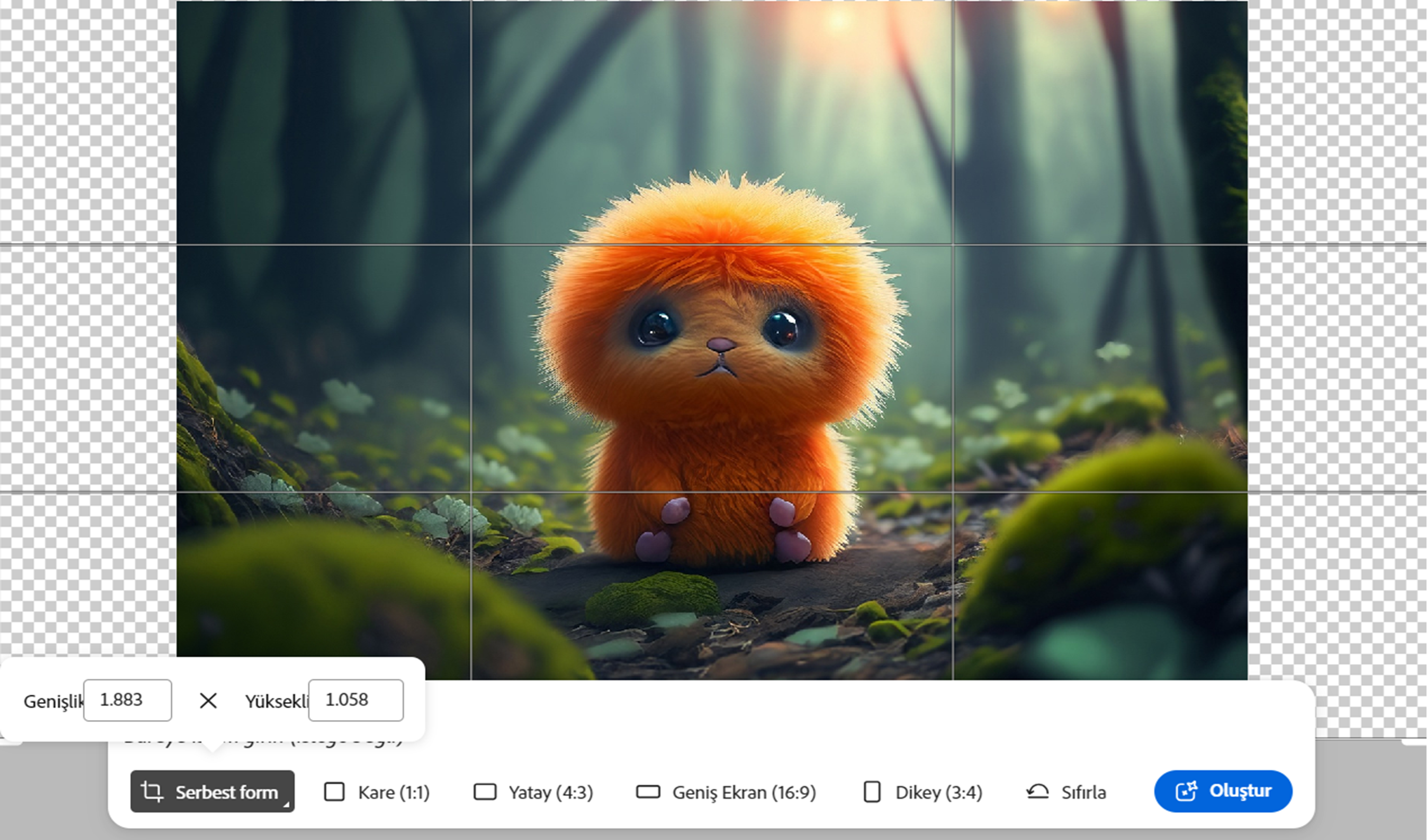
-
-
Görüntü yükle'yi seçin ve aygıtınızda bir dosya arayın.
-
Kırpma ve yeniden boyutlandırma seçeneklerini etkinleştirmek için Genişlet'i belirleyin.
Görüntü oranını değiştirmek ve üretken içerikle doldurmak için Genişlet seçeneğini belirleyin. Görüntü oranını değiştirmek ve üretken içerikle doldurmak için Genişlet seçeneğini belirleyin. -
Görüntü tuvalini manuel olarak genişletmek için kırpma tutamaçlarını kullanın.
Tuvali genişletmek için görüntünün farklı köşelerinde bulunan kırpma tutamaçlarını kullanın. Tuvali genişletmek için görüntünün farklı köşelerinde bulunan kırpma tutamaçlarını kullanın. -
Kullanılabilir oran hazır ayarları arasından seçim yapın veya kendi Genişlik ve Yükseklik boyutlarınızı ayarlamak için Serbest Biçim seçeneğini belirleyin.
Mevcut oran hazır ayarlarından birini seçin veya Serbest Biçim seçeneğini belirleyerek kendi oranınızı ekleyin. Mevcut oran hazır ayarlarından birini seçin veya Serbest Biçim seçeneğini belirleyerek kendi oranınızı ekleyin. -
Görüntüyü genişletilmiş tuvalin içinde yeniden konumlandırmak istiyorsanız tutup yeni bir konuma sürükleyin.
-
Metin istemi girin veya aklınızda belirli bir istem yoksa alanı boş bırakıp Oluştur'u seçin.
Not:İstem alanını boş bırakırsanız Firefly seçilen alanı görüntünün çevresindeki alana göre otomatik olarak doldurur.
-
İndir öğesini seçin.
Sonuç
Firefly tarafından oluşturulan içerikle dolu genişletilmiş bir tuvale sahip bir görüntü oluşturdunuz.
Benzer konular
Daha fazlasını keşfedin


Adobe Photoshop ile seviyenizi yükseltin
Üretken Dolgu Photoshop'a da entegre edilmiştir. Photoshop kullanarak görüntülerinizi dönüştürebilir, düzenleyebilir, yeniden karıştırabilir, birleştirebilir veya hayal ettiğiniz görüntüye daha yakın hale getirebilirsiniz.


Kılavuzlu eğitimlerimizle daha fazla bilgi edinin
Özenle oluşturulmuş eğitimlerimiz, önemli kavramlarla ilgili ayrıntılı bilgi sahibi olmanız için adım adım açıklamalı kılavuz işlevi görür. Etkileşimli örnekler ve alıştırmalarla eğitimlerde ilerledikçe uygulamalı deneyim kazanacaksınız.


Bağlanmak, öğrenmek ve etkileşime geçmek için topluluğumuza katılın
İlham almak, uzman ipuçlarına ulaşmak ve yaygın sorunların çözümlerini bulmak için Discord veya Adobe Firefly Community forumunu ziyaret edin. Fikir alışverişinde bulunmak, eserlerinizi paylaşmak, en yeni özellikler ile duyurular hakkında bilgi edinmek ve geri bildirimde bulunmak için ekibimizle ve diğer kullanıcılarla bağlantı kurun.